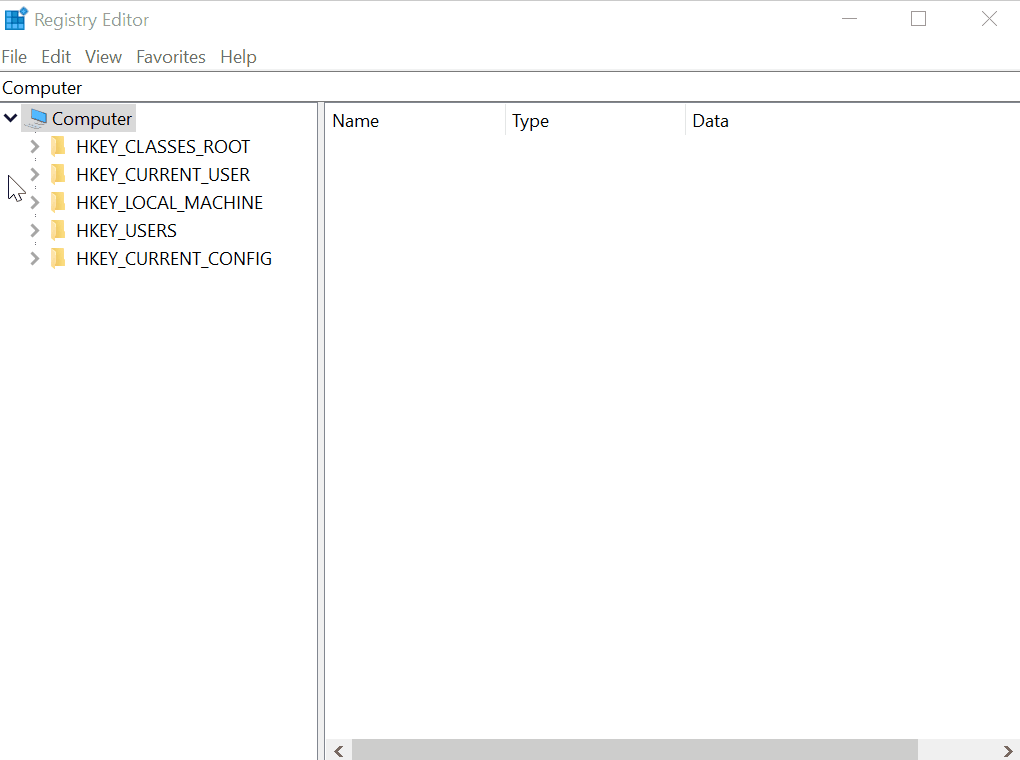HubSpot Sales Outlookデスクトップアドインをインストールしようとすると、以下のエラーメッセージが表示されることがあります:
同じIDのアプリケーションがすでにインストールされているため、このアプリケーションをインストールできません。
このエラーを解決するには:
- Outlookデスクトップアドインをアンインストールする。
- %appdata%Sidekickをコピーし、WindowsのStartメニューに貼り付け、Enterを押します。
- このフォルダーのすべての内容を削除します。
- レジストリエディタに移動するには、[スタート]メニューでregeditと入力し、[エンター]を押します。
- HKEY_CURRENT_USERの横にある>記号をクリックしてフォルダを展開します。
- Expand Software > Microsoft > Office > Outlook > Add-Ins .
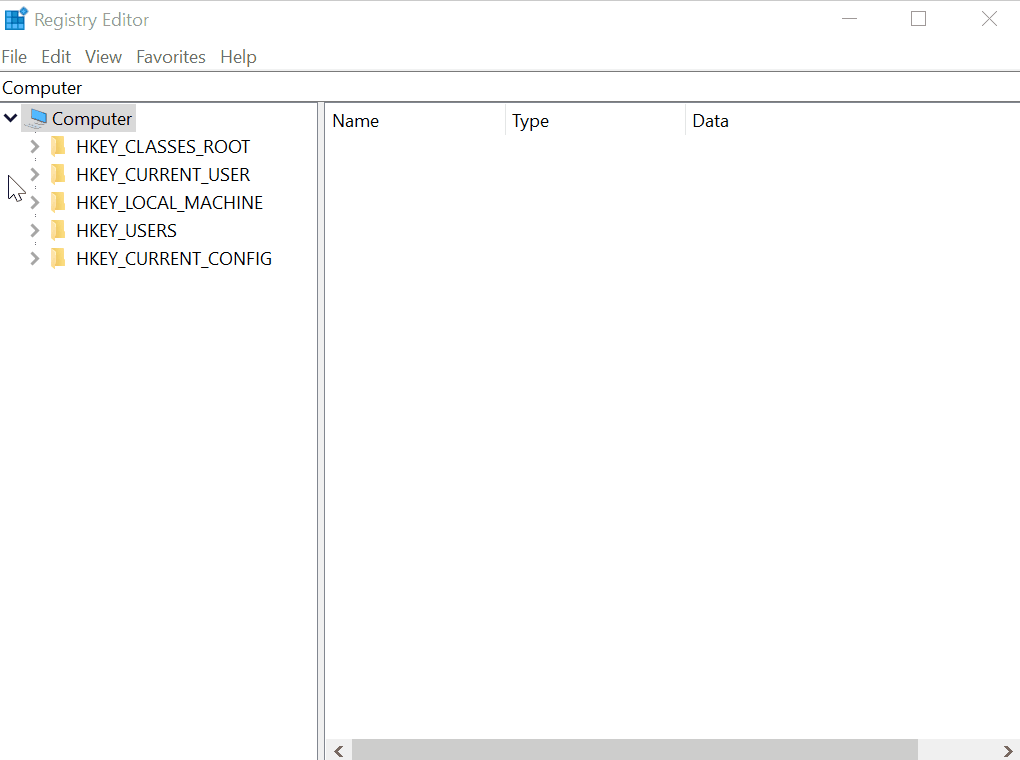
- Sidekickフォルダーを右クリックし、削除を選択します。

- Add-Ins > Outlook > Officeを折りたたみ、Microsoftフォルダーを追加します。
- VSTA > ソリューションを展開する。
- Solutionsの下に、1つまたは複数のフォルダが表示されます。1つクリックして、ウィンドウの右ペインにファイルのリストを表示します。
- Solutionsの下にある各フォルダを調べ、ProductNameファイルのData列の値がHubSpot Sales for Outlook になっているものを見つけてください。
- HubSpot Sales for OutlookProductNameファイルを含むフォルダーをすべて削除します。
- HubSpot Sales Outlookデスクトップアドインを再度インストールしてみてください。
Connected Email